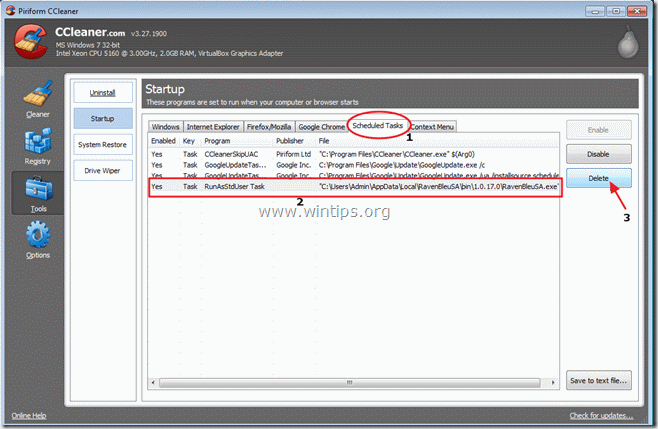Innehållsförteckning
"RavenBleu" (namn på ansökan: " RavenBlueSA.exe ") av Pinball Corporation och "B asicScan 1.0 Build 114 " (namn på ansökan: " basicscan.exe ") från okänd utgivare är farliga adware-program." RavenBleu " listas som ett farligt program av "virustotal.com" och " BasicScan " är ett kapartillägg som ger resultat från okända utgivare (med hjälp av sökmotorn basicscan.com) om du skriver fel adress i webbläsarens adressfält.
“ RavenBleu " och " BasicScan " är paketerade i andra installationsprogram och du måste ta bort dem så snart som möjligt från din dator med hjälp av stegen nedan:

Hur du tar bort "RavenBleu" och "BasicScan" från din dator:
Steg 1. Avinstallera de skadliga programmen från kontrollpanelen.
1. För att göra detta går du till Start > Kontrollpanelen .
{ Starta > Inställningar > Kontrollpanel . (Windows XP)}
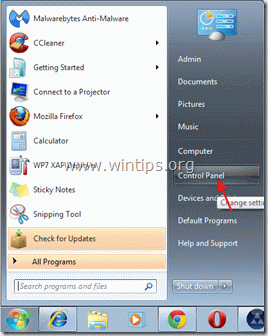
2. Dubbelklicka för att öppna " Lägg till eller ta bort program " om du har Windows XP eller
“ Program och funktioner " om du har Windows 8, 7 eller Vista).

3. I listan över program hittar du och ta bort/avinstallera dessa program:
a. RavenBleu (Av Pinball Corporation)
b. BasicScan 1.0 build 114
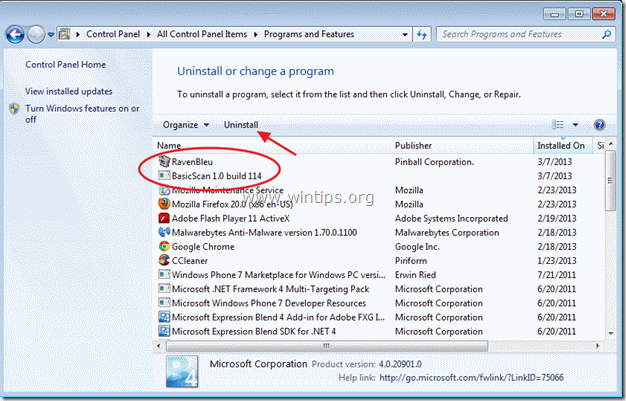
4. När avinstallationsprocessen är klar startar du om datorn.
Steg 2: Ta bort "RavenBleu.exe" från schemalagda uppgifter.
Ladda ner och kör CCleaner.
1. I CCleaners huvudfönster väljer du " Verktyg " i den vänstra rutan.
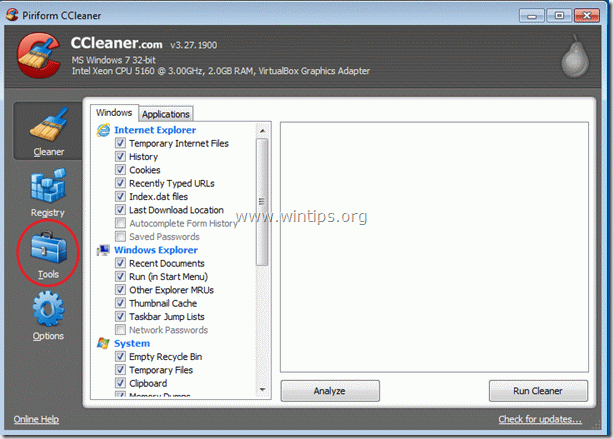
2. I " Verktyg ", väljer du " Startup ”.
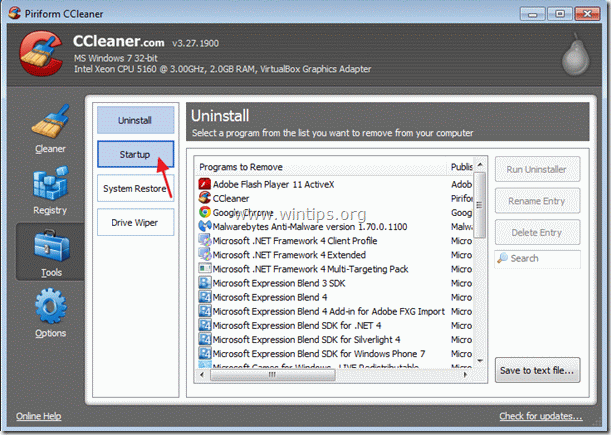
3. Välj "Schemalagda uppgifter" och välj sedan och radera "RavenBleuSA.exe"-uppgiftsprocessen.
Steg 3: Rengör din dator med AdwCleaner.
1. Ladda ner och spara verktyget "AdwCleaner" på skrivbordet.

2. Stäng alla öppna program. och Dubbelklicka för att öppna "AdwCleaner" från skrivbordet.
3. Press " Ta bort ”.
4. Press " OK " i fönstret "AdwCleaner - Information" och tryck på " OK " igen för att starta om datorn .

5. När datorn startas om stäng Fönstret med information om "AdwCleaner" (readme).
Steg 4. Rensa datorn från skadliga hot.
Logga in på Windows och använd programmet "MalwareBytes Antimalware" för att rensa datorn från skadliga hot som finns kvar på datorn.*
*Om du inte vet hur man installerar och använder " MalwareBytes Anti-Malware ", läs dessa anvisningar.
Viktigt: För att se till att din dator är ren och säker, Gör en fullständig genomsökning med Malwarebytes Anti-Malware i Windows "Säkert läge". .*
* För att komma in i Windows felsäkert läge trycker du på " F8 " när datorn startar upp, innan Windows-logotypen visas. När tangenten " Menyn Avancerade alternativ i Windows "visas på skärmen, använd piltangenterna på tangentbordet för att flytta till den Säkert läge och tryck sedan på "ENTER “.
Steg 5. Rensa bort oönskade filer och poster.
Använd " CCleaner " och gå vidare till ren ditt system från tillfälliga Internetfiler. och ogiltiga registerposter.*
* Om du inte vet hur du installerar och använder "CCleaner", läsa dessa instruktioner .
Steg 6. Starta om datorn för att ändringarna ska träda i kraft och gör en fullständig genomsökning med ditt antivirusprogram.

Andy Davis
En systemadministratörs blogg om Windows